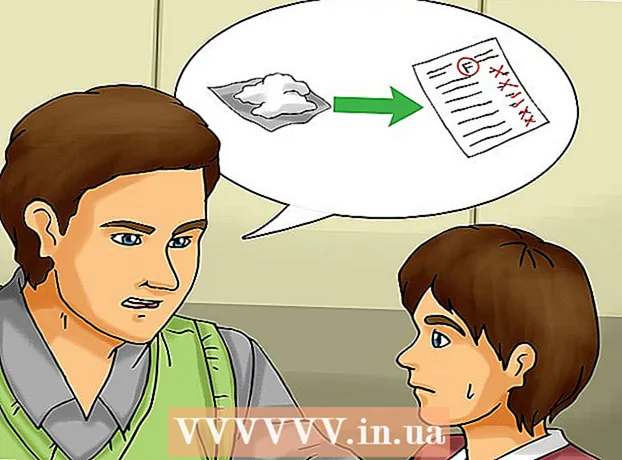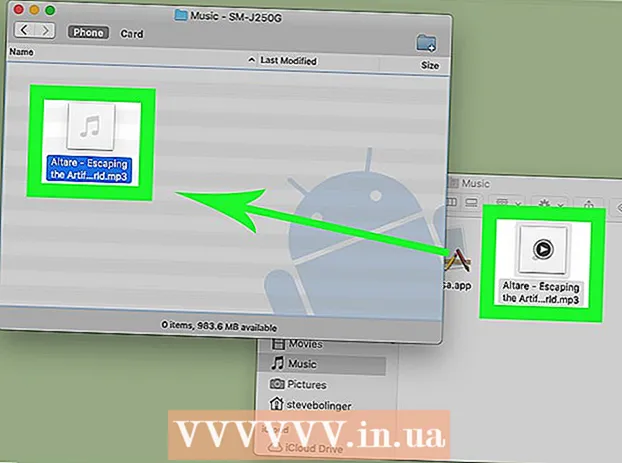Autor:
Sara Rhodes
Erstelldatum:
16 Februar 2021
Aktualisierungsdatum:
28 Juni 2024

Inhalt
- Schritte
- Teil 1 von 4: So bereiten Sie die Aufnahme vor
- Teil 2 von 4: So erstellen Sie eine ISO-Datei
- Teil 3 von 4: So ändern (patchen) Sie die ISO-Datei
- Teil 4 von 4: So brennen Sie eine ISO-Datei auf eine DVD
- Tipps
- Warnungen
In diesem Artikel erfahren Sie, wie Sie eine Kopie eines Xbox 360-Spiels erstellen, das Ihnen gehört. Dazu benötigen Sie mindestens eine DVD + R DL (Double Layer DVD) und einen Windows-Computer sowie einige kostenlose Software. Wenn Sie keine Spiele besitzen, ist es in den meisten Ländern illegal, ISO-Dateien auf Discs zu schreiben.
Schritte
Teil 1 von 4: So bereiten Sie die Aufnahme vor
 1 Flash-Xbox 360. Dies kann selbstständig erfolgen oder einem Spezialisten (gegen Gebühr) anvertraut werden. Um Ihre Konsole zu flashen, öffnen Sie sie, suchen Sie den Hersteller Ihres DVD-Laufwerks, schließen Sie Ihr DVD-Laufwerk an Ihren Computer an und installieren Sie dann die neue Firmware auf dem Laufwerk. Die Set-Top-Box kann also mit Discs arbeiten, die von Ihnen oder anderen Benutzern aufgenommen wurden.
1 Flash-Xbox 360. Dies kann selbstständig erfolgen oder einem Spezialisten (gegen Gebühr) anvertraut werden. Um Ihre Konsole zu flashen, öffnen Sie sie, suchen Sie den Hersteller Ihres DVD-Laufwerks, schließen Sie Ihr DVD-Laufwerk an Ihren Computer an und installieren Sie dann die neue Firmware auf dem Laufwerk. Die Set-Top-Box kann also mit Discs arbeiten, die von Ihnen oder anderen Benutzern aufgenommen wurden.  2 DVDs kaufen. Sie benötigen eine DVD + R DL (DVD Dual Layer) Disc. Eine Single-Layer-DVD funktioniert aufgrund ihrer begrenzten Kapazität nicht.
2 DVDs kaufen. Sie benötigen eine DVD + R DL (DVD Dual Layer) Disc. Eine Single-Layer-DVD funktioniert aufgrund ihrer begrenzten Kapazität nicht. - DVD-R DL-Discs werden von mehreren Firmen wie Verbatim hergestellt.
- Die Dual-Layer-DVD hat eine Kapazität von 8,5 GB. Wenn die Größe des Spiels diesen Wert überschreitet, nehmen Sie mehrere Discs.
 3 Laden Sie den DVD-Entschlüsseler herunter und installieren Sie ihn. Mit diesem Programm können Sie eine Kopie des Spiels für die Xbox 360 erstellen. Um DVD Decrypter herunterzuladen und zu installieren:
3 Laden Sie den DVD-Entschlüsseler herunter und installieren Sie ihn. Mit diesem Programm können Sie eine Kopie des Spiels für die Xbox 360 erstellen. Um DVD Decrypter herunterzuladen und zu installieren: - Gehen Sie auf die Seite http://www.dvddecrypter.org.uk/;
- Klicken Sie auf "DVD-Entschlüsseler herunterladen";
- Doppelklick auf die Installationsdatei;
- klicken Sie auf "Ja", wenn Sie dazu aufgefordert werden.
- befolgen Sie die Anweisungen auf dem Bildschirm.
 4 Laden Sie ABGX360 herunter und installieren Sie es. Dieses Programm ändert (patchiert) das Bild des Spiels, sodass es auf Xbox 360 und Xbox LIVE gespielt werden kann. So laden Sie ABGX360 herunter und installieren es:
4 Laden Sie ABGX360 herunter und installieren Sie es. Dieses Programm ändert (patchiert) das Bild des Spiels, sodass es auf Xbox 360 und Xbox LIVE gespielt werden kann. So laden Sie ABGX360 herunter und installieren es: - Gehen Sie auf die Seite http://abgx360.xecuter.com/download.php;
- Klicken Sie auf den Link "TX" unter der Überschrift "Installer" im Abschnitt "Windows";
- Doppelklick auf die Installationsdatei;
- klicken Sie auf "Ja", wenn Sie dazu aufgefordert werden;
- Weiter klicken;
- klicken Sie auf „Installieren“;
- Klicken Sie auf „Schließen“, wenn Sie dazu aufgefordert werden.
 5 Laden Sie den Patch ABGX360 herunter. Rufen Sie http://abgx360.xecuter.com/index.php auf und klicken Sie oben auf der Seite im Abschnitt „2014/10/02“ auf den Link „abgx360.ini“.Mit dieser Datei können Sie eine Verbindung zum ABGX360-Server herstellen, der zum Ändern der ISO-Datei erforderlich ist.
5 Laden Sie den Patch ABGX360 herunter. Rufen Sie http://abgx360.xecuter.com/index.php auf und klicken Sie oben auf der Seite im Abschnitt „2014/10/02“ auf den Link „abgx360.ini“.Mit dieser Datei können Sie eine Verbindung zum ABGX360-Server herstellen, der zum Ändern der ISO-Datei erforderlich ist.  6 Laden Sie ImgBurn herunter und installieren Sie es. Mit dieser Software brennen Sie Ihr Xbox 360-Spiel auf DVD. So laden Sie ImgBurn herunter und installieren es:
6 Laden Sie ImgBurn herunter und installieren Sie es. Mit dieser Software brennen Sie Ihr Xbox 360-Spiel auf DVD. So laden Sie ImgBurn herunter und installieren es: - Gehen Sie auf die Seite https://ninite.com/;
- Scrollen Sie nach unten und überprüfen Sie "ImgBurn" im Abschnitt "Dienstprogramme".
- Klicken Sie auf "Ihre Ninite holen";
- Doppelklick auf die Installationsdatei;
- klicken Sie auf "Ja", wenn Sie dazu aufgefordert werden;
- Klicken Sie auf „Schließen“, wenn Sie dazu aufgefordert werden.
 7 Starte deinen Computer neu. Klicken Sie auf Start
7 Starte deinen Computer neu. Klicken Sie auf Start  > "Ernährung"
> "Ernährung"  > Neustart. Melden Sie sich nach dem Neustart Ihres Computers an und beginnen Sie mit der Erstellung der ISO-Datei.
> Neustart. Melden Sie sich nach dem Neustart Ihres Computers an und beginnen Sie mit der Erstellung der ISO-Datei.
Teil 2 von 4: So erstellen Sie eine ISO-Datei
 1 Legen Sie Ihre Xbox 360-Spiele-CD in das optische Laufwerk Ihres Computers ein. In diesem Fall muss das Etikett nach oben zeigen.
1 Legen Sie Ihre Xbox 360-Spiele-CD in das optische Laufwerk Ihres Computers ein. In diesem Fall muss das Etikett nach oben zeigen. - Wenn das Autorun-Fenster geöffnet wird, schließen Sie es.
 2 Starten Sie das DVD-Decrypter-Programm. Doppelklicken Sie auf das CD-förmige Symbol auf Ihrem Desktop.
2 Starten Sie das DVD-Decrypter-Programm. Doppelklicken Sie auf das CD-förmige Symbol auf Ihrem Desktop. - Wenn Sie bei der Installation dieses Programms die Option "DVD-Entschlüsseler öffnen" aktiviert haben, wird es möglicherweise bereits ausgeführt.
 3 Klicken Sie auf die Registerkarte Modus (Modus). Es befindet sich oben im Fenster des DVD-Entschlüsselers. Ein Dropdown-Menü wird geöffnet.
3 Klicken Sie auf die Registerkarte Modus (Modus). Es befindet sich oben im Fenster des DVD-Entschlüsselers. Ein Dropdown-Menü wird geöffnet.  4 Bitte auswählen ISO. Es befindet sich am unteren Rand des Dropdown-Menüs. Ein Popup-Fenster wird angezeigt.
4 Bitte auswählen ISO. Es befindet sich am unteren Rand des Dropdown-Menüs. Ein Popup-Fenster wird angezeigt.  5 Klicke auf Lesen (Lesen). Es befindet sich oben im Popup-Fenster. Jetzt kann DVD Decrypter ein Image (ISO-Datei) einer Spiele-Disc für die Xbox 360 erstellen.
5 Klicke auf Lesen (Lesen). Es befindet sich oben im Popup-Fenster. Jetzt kann DVD Decrypter ein Image (ISO-Datei) einer Spiele-Disc für die Xbox 360 erstellen.  6 Klicken Sie auf das ordnerförmige Symbol. Es befindet sich in der Mitte der Seite (rechts neben dem DVD-Titel). Es öffnet sich ein Fenster, in dem Sie den Zielordner auswählen können.
6 Klicken Sie auf das ordnerförmige Symbol. Es befindet sich in der Mitte der Seite (rechts neben dem DVD-Titel). Es öffnet sich ein Fenster, in dem Sie den Zielordner auswählen können.  7 Klicke auf Desktopund drücke dann OK. Das bedeutet, dass das Disc-Image mit dem Spiel auf dem Computer-Desktop gespeichert wird.
7 Klicke auf Desktopund drücke dann OK. Das bedeutet, dass das Disc-Image mit dem Spiel auf dem Computer-Desktop gespeichert wird.  8 Klicken Sie auf den grünen "Play"-Button. Es befindet sich unten links im Fenster. Der Vorgang zum Erstellen eines Images (ISO-Datei) der Spiel-CD beginnt.
8 Klicken Sie auf den grünen "Play"-Button. Es befindet sich unten links im Fenster. Der Vorgang zum Erstellen eines Images (ISO-Datei) der Spiel-CD beginnt.  9 Warten Sie, bis der Vorgang abgeschlossen ist. Je nach Größe des Spiels kann die Erstellung eines Disc-Images von einigen Minuten bis zu einer Stunde oder länger dauern.
9 Warten Sie, bis der Vorgang abgeschlossen ist. Je nach Größe des Spiels kann die Erstellung eines Disc-Images von einigen Minuten bis zu einer Stunde oder länger dauern.  10 Klicke auf OKwenn Sie dazu aufgefordert werden. Die ISO-Datei befindet sich nun auf Ihrem Computer-Desktop.
10 Klicke auf OKwenn Sie dazu aufgefordert werden. Die ISO-Datei befindet sich nun auf Ihrem Computer-Desktop.
Teil 3 von 4: So ändern (patchen) Sie die ISO-Datei
 1 Entpacken Sie das Archiv "abgx360.ini". Dies ist das Archiv (mit dem Patch), das Sie nach dem Herunterladen des ABGX360-Programms heruntergeladen haben. Dafür:
1 Entpacken Sie das Archiv "abgx360.ini". Dies ist das Archiv (mit dem Patch), das Sie nach dem Herunterladen des ABGX360-Programms heruntergeladen haben. Dafür: - Doppelklick auf die Zip-Datei "abgx360.ini";
- Gehen Sie zum Tab "Extrahieren" oben im Fenster;
- Klicken Sie auf "Alle extrahieren";
- Wenn Sie dazu aufgefordert werden, klicken Sie auf Auschecken.
 2 Kopieren Sie die Datei "abgx360". Klicken Sie auf die Datei "abgx360" und dann auf Strg+C.
2 Kopieren Sie die Datei "abgx360". Klicken Sie auf die Datei "abgx360" und dann auf Strg+C.  3 Öffnen Sie das Startmenü
3 Öffnen Sie das Startmenü  . Klicken Sie auf das Windows-Logo in der unteren linken Ecke des Bildschirms.
. Klicken Sie auf das Windows-Logo in der unteren linken Ecke des Bildschirms. - Überspringen Sie diesen gesamten Abschnitt, wenn Sie das Spiel nicht aktualisieren oder online spielen möchten.
 4 Geben Sie im Startmenü abgx360. Die Suche nach dem ABGX360-Programm wird gestartet.
4 Geben Sie im Startmenü abgx360. Die Suche nach dem ABGX360-Programm wird gestartet.  5 Klicke auf abgx360-GUI. Sie finden diese Option oben im Startmenü. Das ABGX360-Programm wird gestartet.
5 Klicke auf abgx360-GUI. Sie finden diese Option oben im Startmenü. Das ABGX360-Programm wird gestartet.  6 Klicke auf Hilfe (Bezug). Diese Registerkarte befindet sich oben im ABGX360-Fenster.
6 Klicke auf Hilfe (Bezug). Diese Registerkarte befindet sich oben im ABGX360-Fenster.  7 Klicke auf Wo ist mein StealthFiles-Ordner? (Wo ist der StealthFiles-Ordner). Es befindet sich oben im Dropdown-Menü Hilfe.
7 Klicke auf Wo ist mein StealthFiles-Ordner? (Wo ist der StealthFiles-Ordner). Es befindet sich oben im Dropdown-Menü Hilfe.  8 Klicke auf Jawohl (Ja), wenn Sie dazu aufgefordert werden. Öffnet den Ordner mit dem ABGX360-Programm.
8 Klicke auf Jawohl (Ja), wenn Sie dazu aufgefordert werden. Öffnet den Ordner mit dem ABGX360-Programm.  9 Klicke auf abgx360. Es befindet sich in der Adressleiste oben im Fenster. Sie gelangen in den Ordner "abgx360".
9 Klicke auf abgx360. Es befindet sich in der Adressleiste oben im Fenster. Sie gelangen in den Ordner "abgx360".  10 Fügen Sie die kopierte Datei in den Ordner "abgx360" ein. Klicke auf Strg+V... Die Datei wird im Ordner angezeigt.
10 Fügen Sie die kopierte Datei in den Ordner "abgx360" ein. Klicke auf Strg+V... Die Datei wird im Ordner angezeigt.  11 Schließen Sie den Ordner. Sie kehren zum Programmfenster von ABGX360 zurück.
11 Schließen Sie den Ordner. Sie kehren zum Programmfenster von ABGX360 zurück.  12 Klicken Sie auf das ordnerförmige Symbol. Sie finden es in der oberen rechten Ecke des ABGX360-Fensters.
12 Klicken Sie auf das ordnerförmige Symbol. Sie finden es in der oberen rechten Ecke des ABGX360-Fensters.  13 Klicke auf Desktop. Es ist auf der linken Seite des Fensters.
13 Klicke auf Desktop. Es ist auf der linken Seite des Fensters.  14 Wählen Sie die generierte ISO-Datei aus. Klicken Sie dazu darauf.
14 Wählen Sie die generierte ISO-Datei aus. Klicken Sie dazu darauf.  15 Klicke auf Offen. Diese Schaltfläche befindet sich am unteren Rand des Fensters.
15 Klicke auf Offen. Diese Schaltfläche befindet sich am unteren Rand des Fensters.  16 Klicke auf Start (Laufen). Diese Schaltfläche befindet sich am unteren Rand des Fensters. ABGX360 beginnt mit der Änderung (Patching) der ISO-Datei des Spiels, damit es aktualisiert und über das Netzwerk gespielt werden kann.
16 Klicke auf Start (Laufen). Diese Schaltfläche befindet sich am unteren Rand des Fensters. ABGX360 beginnt mit der Änderung (Patching) der ISO-Datei des Spiels, damit es aktualisiert und über das Netzwerk gespielt werden kann. - Bitte beachten Sie, dass Microsoft Ihr Xbox LIVE-Konto sperren kann, wenn Sie eine Kopie des Spiels online spielen.
 17 Warten Sie, bis der Patch abgeschlossen ist. Das wird ein paar Minuten dauern.Wenn die Meldung „Drücken Sie eine beliebige Taste zum Fortfahren“ auf dem Bildschirm angezeigt wird, drücken Sie eine Taste auf Ihrer Tastatur, um die gepatchte Version der ISO-Datei auf Ihrem Desktop zu speichern. Jetzt können Sie mit dem Brennen der erstellten Datei auf DVD beginnen.
17 Warten Sie, bis der Patch abgeschlossen ist. Das wird ein paar Minuten dauern.Wenn die Meldung „Drücken Sie eine beliebige Taste zum Fortfahren“ auf dem Bildschirm angezeigt wird, drücken Sie eine Taste auf Ihrer Tastatur, um die gepatchte Version der ISO-Datei auf Ihrem Desktop zu speichern. Jetzt können Sie mit dem Brennen der erstellten Datei auf DVD beginnen. - Die gepatchte Datei hat die Erweiterung .dvd, nicht .iso.
- Sie können auch auf Starten klicken, um die Wahrscheinlichkeit zu erhöhen, dass das Spiel nicht erkannt wird.
Teil 4 von 4: So brennen Sie eine ISO-Datei auf eine DVD
 1 Entferne die Spiele-CD aus dem optischen Laufwerk deines Computers und lege dann eine leere DVD ein. Sie müssen eine DVD + R DL-Disc verwenden.
1 Entferne die Spiele-CD aus dem optischen Laufwerk deines Computers und lege dann eine leere DVD ein. Sie müssen eine DVD + R DL-Disc verwenden.  2 Starten Sie das ImgBurn-Programm. Doppelklicken Sie dazu auf das CD-förmige Symbol.
2 Starten Sie das ImgBurn-Programm. Doppelklicken Sie dazu auf das CD-förmige Symbol.  3 Klicke auf Speichere Bilddatei auf die Festplatte (Brennen Sie das Image auf die Festplatte). Es ist in der Nähe des oberen Randes des Fensters.
3 Klicke auf Speichere Bilddatei auf die Festplatte (Brennen Sie das Image auf die Festplatte). Es ist in der Nähe des oberen Randes des Fensters.  4 Klicken Sie auf das ordnerförmige Symbol. Es befindet sich oben im Fenster rechts neben der Überschrift Bitte wählen Sie eine Datei aus. Ein Fenster wird geöffnet.
4 Klicken Sie auf das ordnerförmige Symbol. Es befindet sich oben im Fenster rechts neben der Überschrift Bitte wählen Sie eine Datei aus. Ein Fenster wird geöffnet.  5 Wählen Sie ein Disk-Image mit der Erweiterung .dvd aus. In dem sich öffnenden Fenster werden zwei Versionen des Spiel-Disc-Images angezeigt: mit der Erweiterung .iso (dies ist das Original-Image, das von DVD Decrypter erstellt wurde) und mit der Erweiterung .dvd (dies ist das gepatchte Image, das vom ABGX360-Programm erstellt wurde) ). Klicken Sie auf die .dvd-Datei, um sie auszuwählen.
5 Wählen Sie ein Disk-Image mit der Erweiterung .dvd aus. In dem sich öffnenden Fenster werden zwei Versionen des Spiel-Disc-Images angezeigt: mit der Erweiterung .iso (dies ist das Original-Image, das von DVD Decrypter erstellt wurde) und mit der Erweiterung .dvd (dies ist das gepatchte Image, das vom ABGX360-Programm erstellt wurde) ). Klicken Sie auf die .dvd-Datei, um sie auszuwählen. - Wenn Sie eine .iso-Datei auswählen, können Sie das aufgezeichnete Spiel nicht spielen.
 6 Klicke auf Offen. Die .dvd-Datei wird dem ImgBurn-Fenster hinzugefügt.
6 Klicke auf Offen. Die .dvd-Datei wird dem ImgBurn-Fenster hinzugefügt.  7 Gehen Sie auf die Registerkarte Werkzeuge (Service). Es steht oben im Fenster. Ein Dropdown-Menü wird geöffnet.
7 Gehen Sie auf die Registerkarte Werkzeuge (Service). Es steht oben im Fenster. Ein Dropdown-Menü wird geöffnet.  8 Klicke auf Einstellungen (Einstellungen). Es befindet sich am unteren Rand des Dropdown-Menüs Tools.
8 Klicke auf Einstellungen (Einstellungen). Es befindet sich am unteren Rand des Dropdown-Menüs Tools.  9 Gehen Sie auf die Registerkarte Schreiben (Aufzeichnung). Es steht oben im Fenster.
9 Gehen Sie auf die Registerkarte Schreiben (Aufzeichnung). Es steht oben im Fenster.  10 Aktivieren Sie die Option "Benutzer angegeben". Diese Option befindet sich unter der Überschrift "Layer Break" im Abschnitt "Optionen", der sich oben rechts im Fenster befindet. Auf dem Bildschirm wird ein Textfeld angezeigt.
10 Aktivieren Sie die Option "Benutzer angegeben". Diese Option befindet sich unter der Überschrift "Layer Break" im Abschnitt "Optionen", der sich oben rechts im Fenster befindet. Auf dem Bildschirm wird ein Textfeld angezeigt.  11 Eintreten 1913760 im Textfeld. Dadurch wird sichergestellt, dass DVDs gleichermaßen reibungslos brennen.
11 Eintreten 1913760 im Textfeld. Dadurch wird sichergestellt, dass DVDs gleichermaßen reibungslos brennen.  12 Gehen Sie auf die Registerkarte Ich / O (Input-Output). Dieser und die nächsten beiden Schritte sind optional, werden sich aber bei brandneuen Laufwerken als nützlich erweisen.
12 Gehen Sie auf die Registerkarte Ich / O (Input-Output). Dieser und die nächsten beiden Schritte sind optional, werden sich aber bei brandneuen Laufwerken als nützlich erweisen.  13 Klicken Sie auf die Registerkarte Seite 2 (Seite 2). Es befindet sich oben links im Fenster.
13 Klicken Sie auf die Registerkarte Seite 2 (Seite 2). Es befindet sich oben links im Fenster.  14 Passen Sie die Schieberegler im Abschnitt Pufferwiederherstellungsschwellen an. Dieser Abschnitt befindet sich in der unteren linken Seite des Fensters. Dafür:
14 Passen Sie die Schieberegler im Abschnitt Pufferwiederherstellungsschwellen an. Dieser Abschnitt befindet sich in der unteren linken Seite des Fensters. Dafür: - Ziehen Sie den Schieberegler "Main" nach rechts auf "73%"
- Ziehen Sie den Geräteschieberegler nach links, bis er 25 % erreicht;
- Klicken Sie auf den Schieberegler Durchschnittliche Datenträgerwarteschlangenlänge und ziehen Sie ihn nach rechts auf einen Wert von 5.0.
 15 Klicke auf OK. Diese Schaltfläche befindet sich unten auf der Seite. Sie kehren zum Hauptfenster von ImgBurn zurück.
15 Klicke auf OK. Diese Schaltfläche befindet sich unten auf der Seite. Sie kehren zum Hauptfenster von ImgBurn zurück.  16 Klicken Sie auf den blauen Pfeil. Es befindet sich unten links im Fenster. Das Brennen des Spiels auf DVD beginnt. Wenn der Vorgang abgeschlossen ist, können Sie das aufgezeichnete Spiel auf Ihrer Xbox 360 spielen.
16 Klicken Sie auf den blauen Pfeil. Es befindet sich unten links im Fenster. Das Brennen des Spiels auf DVD beginnt. Wenn der Vorgang abgeschlossen ist, können Sie das aufgezeichnete Spiel auf Ihrer Xbox 360 spielen.
Tipps
- Wenn DVD Decrypter nicht funktioniert, kaufen Sie sein kostenpflichtiges Gegenstück wie MagicISO.
- Das Kopieren eines Spiels von der Disc eines anderen Benutzers, um es auf Ihrer Konsole zu spielen, ist genauso illegal wie das Herunterladen kostenloser Kopien von Spielen von raubkopierten Websites.
Warnungen
- Wenn Sie inoffizielle Kopien von Spielen online spielen, verstoßen Sie gegen die Xbox LIVE-Nutzungsbedingungen. In diesem Fall wird Ihr Xbox LIVE-Konto gesperrt, wenn Sie erwischt werden (und Sie werden höchstwahrscheinlich erwischt). Spielen Sie daher Kopien von Spielen offline.
- Es ist illegal, raubkopierte (unbezahlte) Kopien von Xbox 360-Spielen aufzunehmen und zu verwenden.